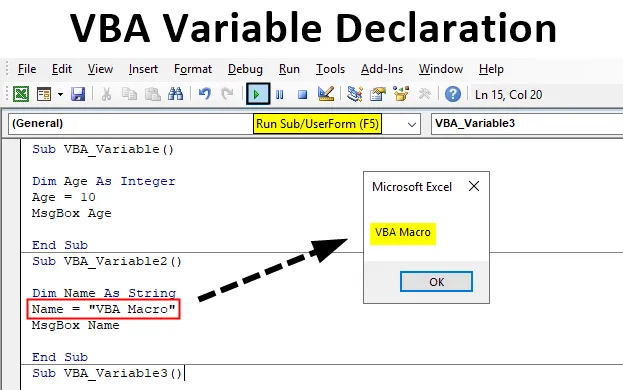
Variabel erklæring i VBA
Selvom det ikke er obligatorisk at erklære variablen på det allerførste trin i VBA-kodning. Vi kan skifte eller flytte denne proces senere mellem koden, inden vi kalder de værdier, der er gemt i den variabel. Men det tilrådes altid at erklære i begyndelsen af koden. Så vi får ideen om, hvilke og alle variabler der skal tildeles en hvilken som helst værdi.
I VBA har vi 2 typer data. Fast og variabel. Variabler er de datatyper, hvis værdier altid vil ændre sig og kan ændres. Variabler i VBA er de datatyper, der består af en vis værdi eller hukommelser i dem. Uanset hvad vi fodrer ind i en variabel, gemmes et sted i hukommelsen af variabler.
Mens vi erklærer enhver variabel, kan vi vælge ethvert navn til det. Det kan være et alfabet eller et ord. Det anbefales altid at angive variablen med det navn, vi udfører for den kode. Antag, at vi opretter makro til en database med kontaktdetaljer. For at definere variablen kan vi derefter vælge FirstName eller FName for at definere den variabel som streng. Dette vil give indtryk af, hvilken slags værdier vi har brug for at gemme i den variabel.
Der er nogle ofte anvendte datatyper til at deklarere eventuelle variabler som;
- Heltal
- Snor
- Dobbelt
- Lang, osv.
Sådan bruges Excel VBA-variabel erklæring?
Lad os nu prøve med nogle eksempler på VBA-variabel deklaration i Excel.
Du kan downloade denne VBA-variabel deklaration Excel-skabelon her - VBA-variabel deklaration Excel-skabelonEksempel # 1 - VBA-variabel erklæring
I dette eksempel vil vi se, hvordan man bruger en variabel med en heltal-datatype. Til dette har vi brug for et modul, hvor vi skriver koden.
Trin 1: Gå til menuen Indsæt og vælg Modul som vist nedenfor.
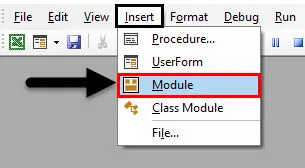
Trin 2: Indsæt nu en underkategori bedre i navnet på den udførte funktion som vist nedenfor.
Kode:
Sub VBA_Variable () End Sub
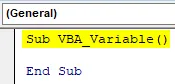
Trin 3: Her udskriver vi aldersnumrene. Så pr. Definition skal du definere en hvilken som helst variabel såsom Alder med datatype Heltal som vist nedenfor.
Kode:
Sub VBA_Variable () Dim alder som heltal slut sub
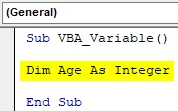
Trin 4: Heltal kan gemme værdien fra intervallet -32768 til +32767 appx. Tildel nu en værdi til deklareret variabel Alder . Lad os sige, at den er 10.
Kode:
Sub VBA_Variable () Dim alder som heltal Alder = 10 slut sub
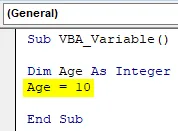
Trin 5: Nu for at se den værdi, der er gemt i variablen Alder, bruger vi MsgBox som vist nedenfor. Dette udskriver den værdi, der er gemt i enhver tildelt variabel.
Kode:
Sub VBA_Variable () Dim alder som heltal Alder = 10 MsgBox Aldersluttende sub
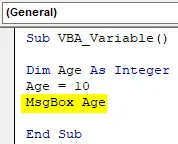
Trin 6: Nu skal du til sidst kompilere koden og køre den ved at klikke på Play- knappen, der er under menulinjen eller trykke på F5- funktionstast. Vi vil se meddelelsesfeltet, der indeholder aldersnummeret som 10, der er inden for området for heltalgrænsen.
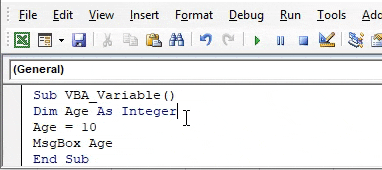
Eksempel # 2 - VBA-variabel erklæring
På en lignende måde bruger vi strengdatatypen. En strengdatatype bruges til at gemme teksten eller alfabetiske værdier. Antag, at hvis vi opretter databasen med Fornavn og Efternavn, er vi nødt til at erklære variablen for det.
Trin 1: Åbn først et modul og skriv underkategorien der som vist nedenfor.
Kode:
Sub VBA_Variable2 () End Sub
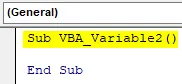
Trin 2: Definer nu en variabel som Navn og giv den en datatype som streng som vist nedenfor.
Kode:
Sub VBA_Variable2 () Dim Navn Som String End Sub
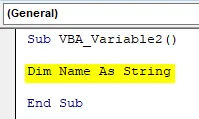
Trin 3: Tildel derefter en tekstværdi i den definerede variabel Navn. Lad os sige, at værdien er " VBA Macro " som vist nedenfor.
Kode:
Sub VBA_Variable2 () Dim Name As String Name = "VBA Macro" End Sub
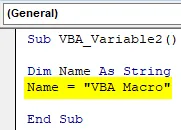
Trin 4: For at få den værdi, der er gemt i variabel Navn, bruger vi msgbox til at udskrive værdien som vist nedenfor.
Kode:
Sub VBA_Variable2 () Dim Name As String Name = "VBA Macro" MsgBox Name End Sub
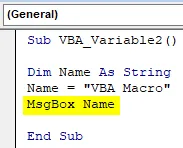
Trin 5: Kompilér nu koden og kør. Vi ser i meddelelsesboksen “VBA Macro” udskrives.
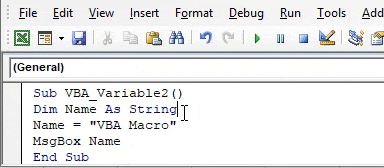
Trin 6: I stedet for MsgBox vælger vi også cellernes rækkevidde, hvor vi skal udskrive værdien. Til dette formål skal du vælge funktion Område som tildele placeringscellerne, hvor vi vil udskrive de værdier, der er gemt i en defineret variabel. Lad os overveje disse celler fra A1 til D3 og derefter sætte værdien gemt i variablen som vist nedenfor.
Kode:
Sub VBA_Variable3 () Dim Name As String Name = "VBA Macro" Range ("A1: D3") = "VBA Macro" End Sub
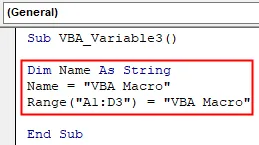
Trin 7: Kør nu igen koden. Vi ser, teksten "VBA Macro" udskrives fra celle A1 til D3 som vist nedenfor.
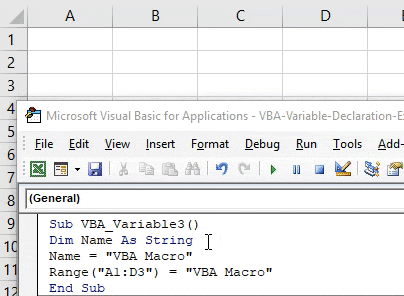
Eksempel # 3 - VBA-variabel erklæring
I dette eksempel vil vi bruge en lang datatype og se, hvordan de værdier, der krydser heltalområdet ( som er -32768 til +32767 ). Antag, at vi vil gemme værdien af hukommelse, som er mere end et heltal kan tillade. For det,
Trin 1: Åbn et nyt modul, opret underkategorien. Og definer en variabel som hukommelse tildeler den lang datatype i den som vist nedenfor.
Kode:
Sub VBA_Variable4 () Dim hukommelse som lang ende Sub
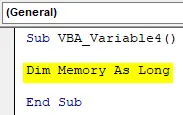
Trin 2: Tildel nu en hvilken som helst stor værdi, lad os sige 123123, som er uden for intervallet med heltal som vist nedenfor.
Kode:
Sub VBA_Variable4 () Dim hukommelse som lang hukommelse = 123123 End Sub
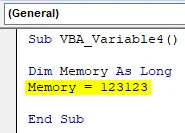
Trin 3: Brug nu MsgBox til at udskrive den værdi, der er gemt i variabel hukommelse som vist nedenfor med hukommelsesenheden som " Bytes "
Kode:
Sub VBA_Variable4 () Dim hukommelse som lang hukommelse = 123123 MsgBox hukommelse & "Bytes" End Sub
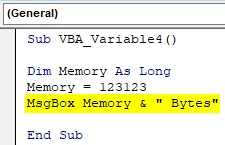
Trin 4: Kør nu koden. Vi får beskedboksen med meddelelsen “123123 Bytes” som den værdi, der er gemt i variabel hukommelse .
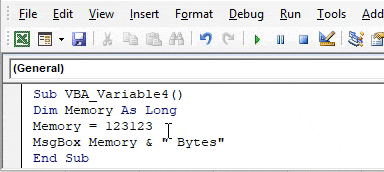
Fordele ved VBA-variabel erklæring
- Variabel giver identiteten til den type variabel, vi ønsker at erklære.
- Hvis vi erklærer nogen variabel i begyndelsen af koden, er det en ganske påmindelse om, at vi overvejer at gemme værdierne i den.
- Vi kan gemme enhver type værdier i variabler, men datatypen skal være af den slags.
Ting at huske
- Der er en grænse for at skrive navnet på variablen, som ikke bør være mere end 255
- Angiv altid variablen i begyndelsen af koden.
- Variabler er ikke store og små bogstaver, men der bør ikke være noget mellemrum mellem variabelnavne.
- Det bør ikke indeholde nogen speciel karakter.
- En variabel skal starte med tekst eller alfabet, ikke med noget tal.
- Når en makro er oprettet, skal du gemme filen som makro aktivere excel for at undgå at miste koden.
Anbefalede artikler
Dette er en guide til VBA-variabel erklæring. Her diskuterer vi, hvordan du bruger Excel VBA-variabel deklaration sammen med praktiske eksempler og downloadbar excel-skabelon. Du kan også gennemgå vores andre foreslåede artikler -
- Excel VBA Gem som
- Valg af Excel-indsæt genvej
- Sådan bruges VBA DateValue-funktion?
- Tips til Excel hurtig analyse
- Hvordan erklæres globale variabler i VBA?